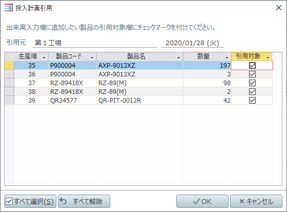�o�������͉��
![]() �T�v
�T�v
�f�C���[�̏o�������ʂ�A�Ɛl���E�A�Ǝ��ԓ�����͂���ƂƂ��ɁA�H��̎��x��e�����m�F������A�o�����������������肷���ʂł��B
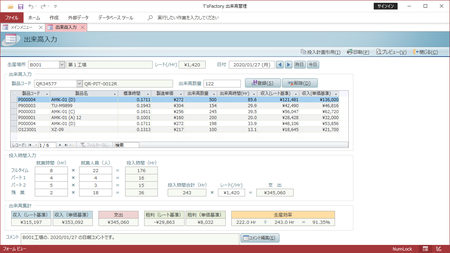
![]() ����菇
����菇
- �܂��A��ʂ̍���ɂ���u���Y�ꏊ�v���ꗗ����I�����܂��B�I������ƁA�u���Y�ꏊ�}�X�^�v�ɓo�^����Ă��邻�̐��Y�ꏊ���ƃ��[�g(Hr)���\������܂��B�Ȃ������ł́A�u���Y�ꏊ�}�X�^�v��ʂ̐擪�ɓo�^����Ă��鐶�Y�ꏊ�������\������܂��B
- ��������ʏ㕔�ɂ���u���t�v�i���Y�������j����͂��܂��B�����ł͍����̓��t�������\������܂����A�K�v�ɉ����ď��������܂��B
- ���t�̐�ւ��ɂ��ẮA[<(�O����)]�E[>(������)]�E[���]�E[����]�̊e�{�^�����N���b�N���邱�ƂŁA�Y��������t�ɑf�����ύX���邱�Ƃ��ł��܂��B
- ���t�̓��͕��@�ɂ͎��̂悤�Ȃ��̂�����܂��B�܂����͗��E�ɕ\�������A�C�R�����N���b�N���邱�ƂŃJ�����_��ʂ���I�����邱�Ƃ��ł��܂��B
- 2020/04/01
- 2020/4/1
- 2020-4-1
- 20/04/01
- 20/4/1
- 4/1 �i�N���ȗ������ꍇ�A�����I�Ɍ��ݓ��t�̔N���g���܂��j
- 4-1 �i�N���ȗ������ꍇ�A�����I�Ɍ��ݓ��t�̔N���g���܂��j
- 2020�N4��1��
- R2/4/1 �i�ߘa�́uR�v�A�����́uH�v�A���a�́uS�v�j
- R2-4-1
- �ʏ�́u���Y�ꏊ�v�Ɓu���t�v���w�肵���玟�ɂ���Ɋւ���o�������ѓ���V�K�ɓ��͂��Ă����܂����A�ߋ��̓��t���w�肵���Ƃ��ȂǁA���łɂ��̐��Y�ꏊ�Ɠ��t�Ɋւ���f�[�^���o�^����Ă���ꍇ�ɂ́A���̃f�[�^�����̉��̉�ʂɕ\������܂��B���������āA�ߋ��̓��t�⑼�̐��Y�ꏊ�̃f�[�^��������ҏW�����肵�����ꍇ�ɂ́A���̉�ʏ㕔�Łu���Y�ꏊ�v�Ɓu���t�v���ւ��܂��B
- �o�������т�V�K�ɓ��͂���ۂ́A�܂��u�o�������́v����菇�ԂɃf�[�^�̓��͂�i�߂Ă����܂��B���̗��ł́A���ꂼ��̃f�[�^����͂��邽�т�Enter�L�[�������Ă��������B����ɂ���ăJ�[�\�������̓��͗��ɏ��ԂɈړ����܂��B
- ���i�R�[�h
�܂��A���ۂɐ��Y�̍s��ꂽ�u���i�R�[�h�v���ꗗ����I���܂��͒��ړ��͂��܂��B�����ɂ́u���i�}�X�^�v��ʂœ��͂��ꂽ���i���I�����Ƃ��Ĉꗗ�\������܂��B�����K�v�Ȑ��i���\������Ȃ��ꍇ�ɂ́A�u���i�}�X�^�v��ʂɖ߂��Ă��̓o�^���s���Ă��������B
- �o��������
���Y�������i�́u���ʁv�ړ��͂��܂��B
- ���i�R�[�h
- �u�o�������ʁv����͂���Enter�L�[�������ƁA�t�H�[�J�X��[�o�^]�{�^����Ɉړ����܂��B���̂܂�Enter�L�[�������Ă��������B
- �m�F���b�Z�[�W���\������܂��̂ŁA[�͂�]�{�^�����N���b�N���Ă��������i���邢�͂��̂܂�Enter�L�[�ł��j�B����ɂ���āA���͂����f�[�^���ۑ������ƂƂ��ɁA�J�[�\�����u���i�R�[�h�v���Ɉړ����A���̏o�������т���͂��n�߂邱�Ƃ��ł��܂��B
�܂�����Ɠ����ɁA�o�^���ꂽ�f�[�^�͂������̏W�v�f�[�^�ƂƂ��ɂ��̉��̈ꗗ�\�ɒlj��\������܂��B
- ��L�̑�����J��Ԃ��A�����̂��ׂĂ̐��i�̏o�������т���͂��܂��B
- �����A���͂����f�[�^�Ɍ��Ȃǂ��������ꍇ�ɂ́A�ꗗ�\��ŕҏW���邱�Ƃ��ł��܂��B�ҏW���������ڂ��}�E�X�ŃN���b�N����Ȃǂ��āA�f�[�^�����߂đI�����邢�͒��ړ��͂��Ă��������B
- �ꗗ�\�ɕ\������Ă�������f�[�^�ɂ��ẮA[�폜]�{�^�����g���ȂǁA���R�[�h�P�ʂŃf�[�^���폜���邱�Ƃ��ł��܂��B�lj��͕\�̏�̓��͗�����̂݉\�ł��B
- ���ɁA�u�������ԓ��́v���ł��̓��̐��Y�ɗv�����A�Ǝ��ԂɊւ���f�[�^����͂��܂��B
- �A�Ǝ���(Hr)
�P���̋Αӏ�̏A�Ǝ��Ԃ���͂��܂��B�t���^�C���ɂ��Ắu8(Hr)�v�������\������Ă��܂����A�K�v�ɉ����ĕύX������A�p�[�g�^�C����c�Ƃɂ��Ă͓K�X���͂��s���܂��B
- �A�Ɛl��(�l)
���ꂼ��̏A�Ǝ��ԂŋΖ������l������͂��܂��B
- ���[�g(Hr)
�u���Y�ꏊ�}�X�^�v�ɓo�^����Ă���A���̐��Y�ꏊ�̃��[�g�������\������Ă��܂��B�����K�v�ł�����̓����̓��ŏ��������邱�Ƃ��ł��܂��B
- ��{�I�ɓ��͂���̂́u�A�Ǝ���(Hr)�v�Ɓu�A�Ɛl��(�l)�v�����ł����A�����̓t���^�C����p�[�g�A�c�Ɠ����ē��͂��邱�Ƃ��ł��܂��B
- �t���^�C���E�p�[�g�P�E�p�[�g�Q�E�c�Ƃ̕������ɂ��Ă͓��ɈӖ��͂���܂���B���ꂼ��A�Ǝ��Ԃ��قȂ邽�߁A�v�Z�̕X�㕪���Ă��܂��B
- ���ꂼ�ꂪ���͂����ƁA�Ζ��`�Ԃ��Ƃ́u��������(Hr)�v��A�u�������ԍ��v(Hr)�v�E�u�x�o�v�������I�Ɍv�Z����܂��B
- �A�Ǝ���(Hr)
- �o�����Ⓤ�����ԓ�����͂���ƁA�u�o�����W�v�v���Ɋe��̏W�v�l���\������܂��̂ŁA�������m�F���܂��B
- ���͓��e��W�v���ʂ��m�F��A[���]�{�^�����N���b�N����Ȃǂ��āA�u�o��������v���o�͂��܂��B
�Ȃ��A����ɐ旧���A����ɋL�ڂ��邻�̐��Y�ꏊ�E���t�Ɋւ���R�����g����͂��邱�Ƃ��ł��܂��B����ɂ́A�R�����g���̉E�ɂ���[�R�����g�ҏW]�{�^�����N���b�N���܂��B���}�̂悤�ȃ_�C�A���O���\������܂��̂ŁA�����œ��͂��s���܂��B

![]() �o�����W�v�̊e�w�W�ɂ���
�o�����W�v�̊e�w�W�ɂ���
�{�A�v���P�[�V�����ł́A���̂悤�ȍl�����E�v�Z���Ŋe�w�W�l�̌v�Z���s���Ă��܂��B
- �����i���[�g��j
���i�e���i�̕W������ �~ �o�������ʁj �~ ���̐��Y�ꏊ�̃��[�g
�����Y�ꏊ���Ƃ̃��[�g�i���ԒP���j���x�[�X�Ɍv�Z
- �����i�P����j
���i�e���i�̐����P�� �~ �o�������ʁj
�����i���Ƃ̐����ɌW�錴�����x�[�X�Ɍv�Z�A�������u�����P�������H��v�Ƃ����悤�ɔ͈͂����肵�A�u�����P�������[�g�~�W�����ԁv�Ƃ��Ă���ꍇ�ɂ́A���[�g��Ɠ����l�ƂȂ�܂�
- �x�o
���i�A�Ǝ��� �~ �A�Ɛl���j �~ ���̐��Y�ꏊ�̃��[�g
- �e���i���[�g��j
�����i���[�g��j �| �x�o
- �e���i�P����j
�����i�P����j �| �x�o
- ���Y����
���i�e���i�̕W������ �~ �o�������ʁj �� �������ԍ��v �̃p�[�Z���g
���u���i�e���i�̕W������ �~ �o�������ʁj�v���u�o�������ԍ��v�v
![]() �e�{�^���̋@�\
�e�{�^���̋@�\
| �����v����p | �o�������т̓��͂ɂ����ẮA��q�̂悤�ɂP���i���Ƃɓ��͂��Ă������Ƃ��ł��܂����A���炩���߁u�����v��v��ʂŐ��Y�̗\�肪�o�^����Ă���ꍇ�ɂ́A��������p���邱�ƂŁA���ȒP�Ƀf�[�^���͂��邱�Ƃ��ł��܂��B
|
|---|---|
| ��� | ���݉�ʕ\������Ă��鐶�Y�ꏊ�E���t�́u�o��������v��������܂��B |
| �v���r���[ | ���݉�ʕ\������Ă��鐶�Y�ꏊ�E���t�́u�o��������v����ʏ�Ńv���r���[���܂��B |
| ���� | ���̉�ʂ���āA�u���C�����j���[�v��ʂɖ߂�܂��B |